QQ进行多账号登陆的详细操作
时间:2022-10-26 14:01
当前许多网友在工作过程里,会使用到QQ这款软件,那么QQ具体是如何进行多账号登陆的呢?本章节就介绍了QQ进行多账号登陆的操作方法,还不了解的朋友就跟着小编学习一下吧,希望对你们有所帮助。
QQ进行多账号登陆的详细操作
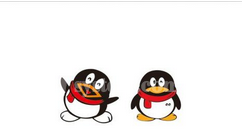
每次开机是否都在为登录好几个账号而感到麻烦?相信很多人会有这个困扰。如图所示:
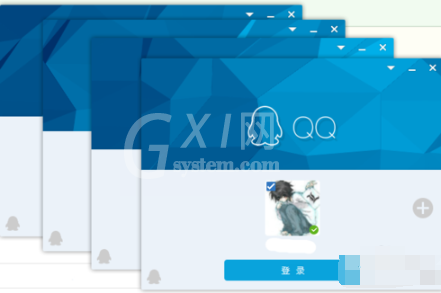
如果没有记住密码的话,每次都要重新输入密码,是不是很烦?
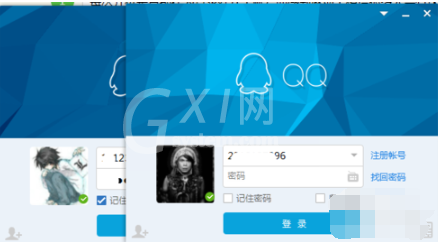
QQ提供一个功能:多账号登陆。这样的话只需要点击一下登录,就可以解决上述麻烦事了。接下来讲述如何实现。
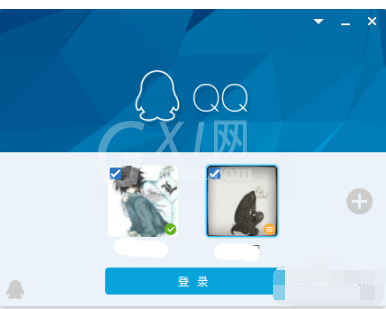
第一步,点击QQ图标,启动QQ登录页面,输入账号与密码。
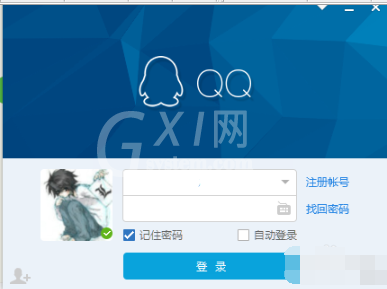
第二步,点击界面左下角的多账号登录,进入第三步。
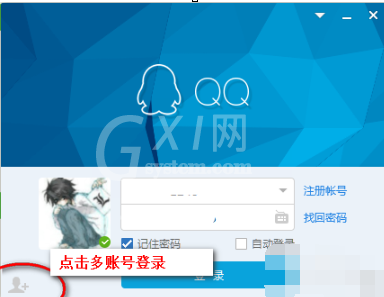
第三步,点击“添加待登录QQ账号”;添加账号,确认添加。
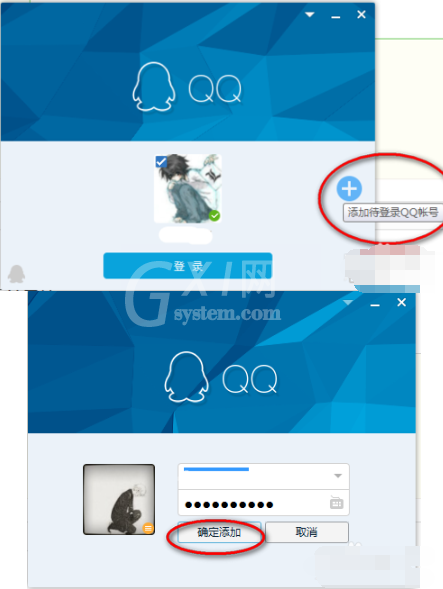
经过上面三步,完成了多账号添加,点击登录,一键解决多账号登录的麻烦事。
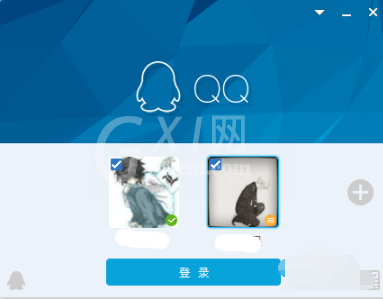
各位小伙伴们,看完上面的精彩内容,都清楚QQ进行多账号登陆的详细操作了吧!



























